
Inhoudsopgave:
- Benodigdheden
- Stap 1: Stel het breadboard in
- Stap 2: Code uploaden (1)
- Stap 3: Code bewerken
- Stap 4: Code uploaden 2
- Stap 5: Case Making- Voorbereidingen
- Stap 6: Case Making- Paper Wrapping
- Stap 7: Case Making - Een doos vormen
- Stap 8: de machine instellen
- Stap 9: De draden organiseren
- Stap 10: Decoraties
- Auteur John Day [email protected].
- Public 2024-01-30 11:17.
- Laatst gewijzigd 2025-01-23 15:01.


Klasse en naam: 9A Vivian Ting
Invoering:
De oplaadwaarschuwingslamp is een combinatie van twee verschillende apparaten, die een oplaadwaarschuwingsapparaat en een nachtlampje samenvoegen. Omdat veel mensen die ik in mijn omgeving ken last hebben van het probleem dat ze vergeten hun laptop of andere elektronische apparaten op te laden, was de creatie van de machine bedoeld om de gebruiker eraan te herinneren zijn elektronische apparaten elke nacht op te laden om een volledig opgeladen apparaat te hebben de volgende dag. Na het opladen van uw apparaat kan de lamp aan de bovenkant van de machine worden ingeschakeld om stress te verminderen, te ontspannen en de slaapkwaliteit te verbeteren.
Credit:
De conceptontwikkeling van het project is verzameld uit mijn vorige project op ProjectPlus, dat ging over het maken van een Arduino Brightness Warner (Zoek: Arduino光線警示燈, houd er rekening mee dat de website in het Chinees is geschreven) voor de bescherming van iemands visie. Het idee van het project is bedacht van de website: https://www.tngs.tn.edu.tw/download/arduino/blinki… wat een bron was die instructies gaf over het functioneren van een drukknop en een LED aan Arduino.
Wat is er gewijzigd?
In dit project heb ik mijn vorige project, een helderheidswaarschuwing, aangepast door een extra LED en een drukknop op te nemen om een lamp op het apparaat te vormen vanuit een online bron (bron wordt vermeld in het gedeelte Credit). Tegelijkertijd heb ik de functie, de rol en het doel van het apparaat veranderd.
Projectcode:
Benodigdheden
- Arduino Leonardo x1
- Broodplank x1
- Lange draad x16
- Korte draad x6
- Fotoweerstand (5~10k/ohm, 5mm) x1
- LED-licht (kleuren zijn optioneel, ik heb gekozen voor rood en geel) x2
- Drukknop x1
- Weerstand (82/ohm, ¼ watt) x2
- Nauwkeurige weerstand (10k/ohm, ¼ watt) x2
- USB-voedingskabel x1
-
Kartons x6
- 20cm * 15cm x2"
- 20cm*7cm x1
- 20cm*6cm x1
- 15cm*7cm x2
- 5cm*3cm x1
- Katoen x geschikte hoeveelheid
- Oplader x1 (Elke oplader met kabels, ik heb de oplader van MacBook Air gebruikt)
- Plakband
- zwarte band
- Sizzor x1
- Utility mes x1"
- Powerbank x1
- Lijmpistool x1
Stap 1: Stel het breadboard in
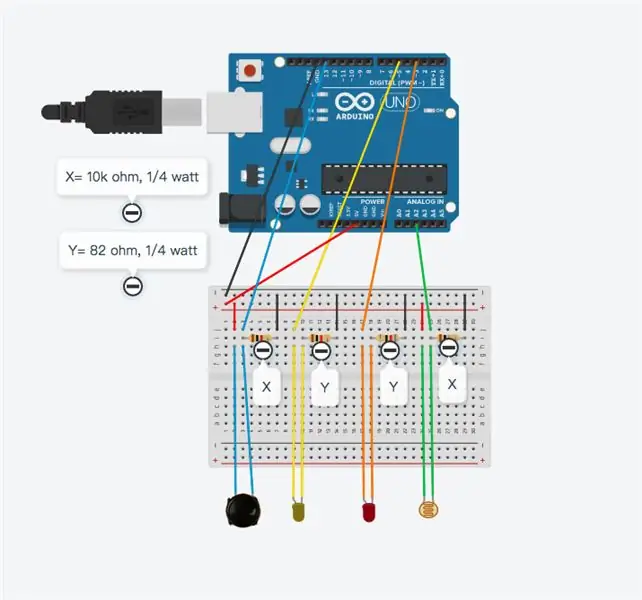
Stel het breadboard in aan de hand van de meegeleverde afbeelding.
Sluit eerst 5V aan op het positieve gedeelte van de rijen op het breadboard. Verbind tegelijkertijd GND met het negatieve gedeelte van de rijen op het breadboard.
Drukknop: sluit het ene uiteinde van de drukknop aan op het positieve gedeelte van het breadboard en een ander uiteinde met een precieze weerstand (10k ohm) en een draad die is aangesloten op Pin13. Sluit vervolgens een ander uiteinde van de precieze weerstand aan op het negatieve gedeelte van het breadboard.
Laadwaarschuwings-LED: sluit het positieve uiteinde (de langere) van de LED aan op Pin5 en het negatieve uiteinde (de kortere) op de weerstand (82 ohm). Sluit daarna het andere uiteinde van de weerstand aan op het negatieve gedeelte van het breadboard.
Lamp-LED: Sluit het positieve uiteinde (de langere) van de LED aan op Pin3 en het negatieve uiteinde (de kortere) op de weerstand (82 ohm). Sluit daarna het andere uiteinde van de weerstand aan op het negatieve gedeelte van het breadboard.
Fotoweerstand: sluit het ene uiteinde van de fotoweerstand aan op het positieve gedeelte van het breadboard en een ander uiteinde met een precieze weerstand (10k ohm) en een draad die is aangesloten op analoge pin2. Sluit vervolgens een ander uiteinde van de weerstand aan op het negatieve gedeelte van het breadboard.
Stap 2: Code uploaden (1)
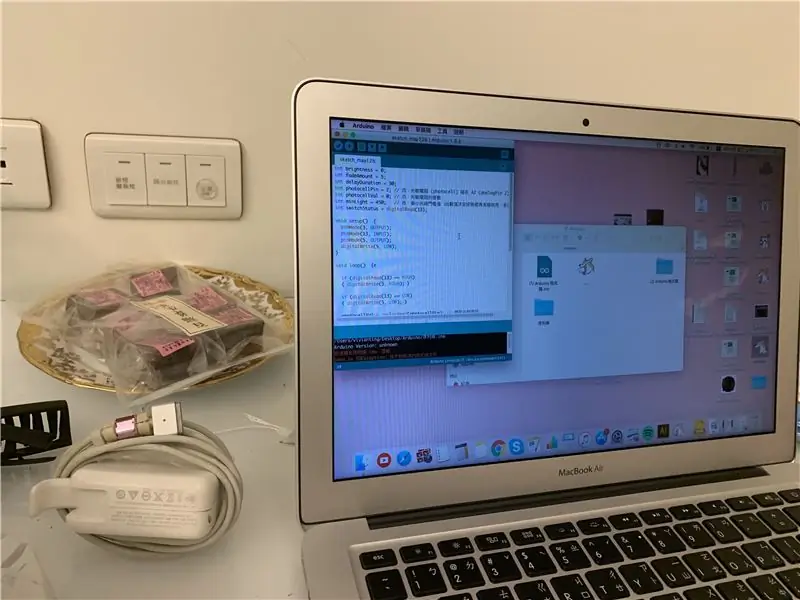
Upload de onderstaande code naar Arduino Leonardo. Na het uploaden van de code opent u de seriële monitor en legt u uw hand volledig op de fotoweerstand of schakelt u het licht van de kamer uit om de lichtrand aan te passen als de fotoweerstand.
create.arduino.cc/editor/Vivian_Ting/dc56d…
Stap 3: Code bewerken
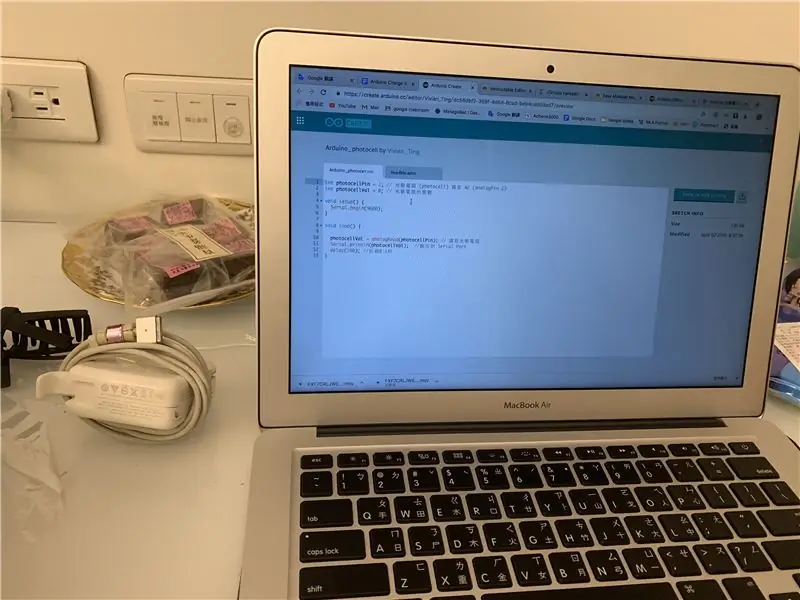
Zodra je het nummer hebt, noteer je het en vervang je het originele nummer in het fotocelgedeelte van de onderstaande code door het nummer dat je hebt.
create.arduino.cc/editor/Vivian_Ting/e97d…
Stap 4: Code uploaden 2
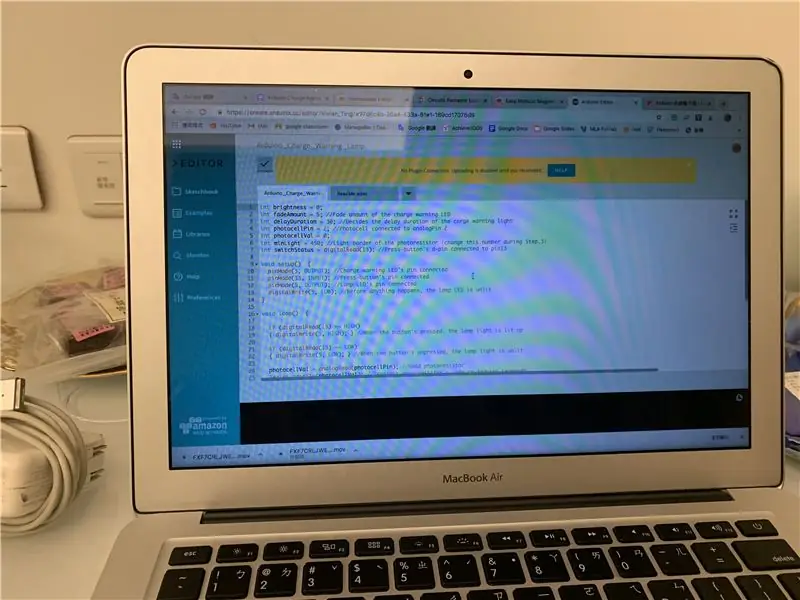
Upload de definitieve code naar de Arduino Leonardo. Test of er problemen zijn.
Stap 5: Case Making- Voorbereidingen
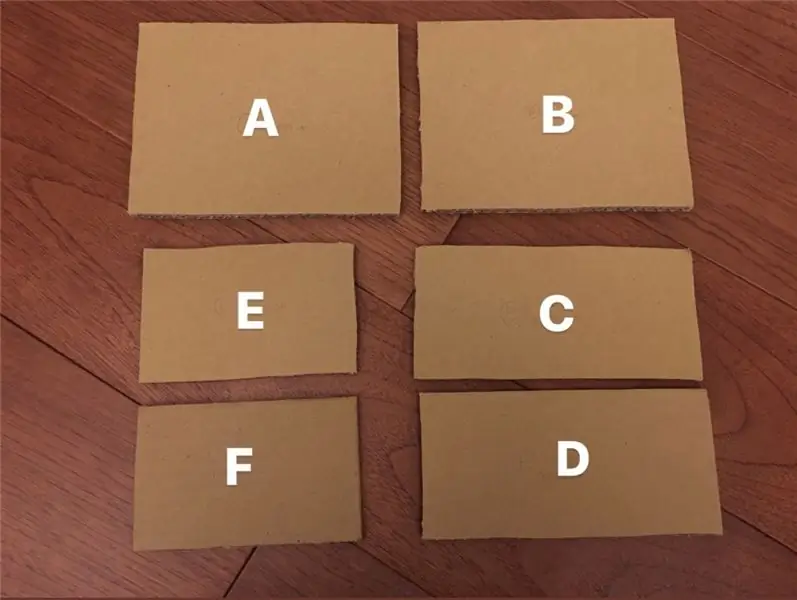
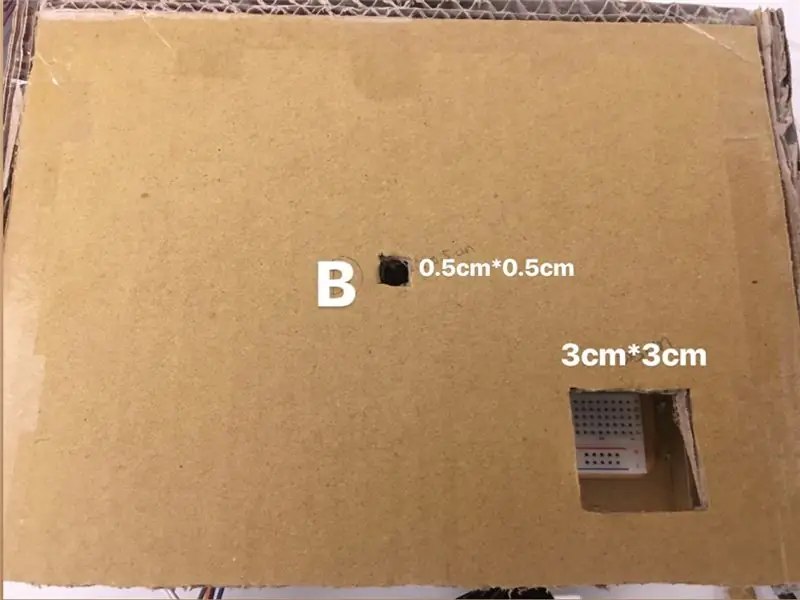
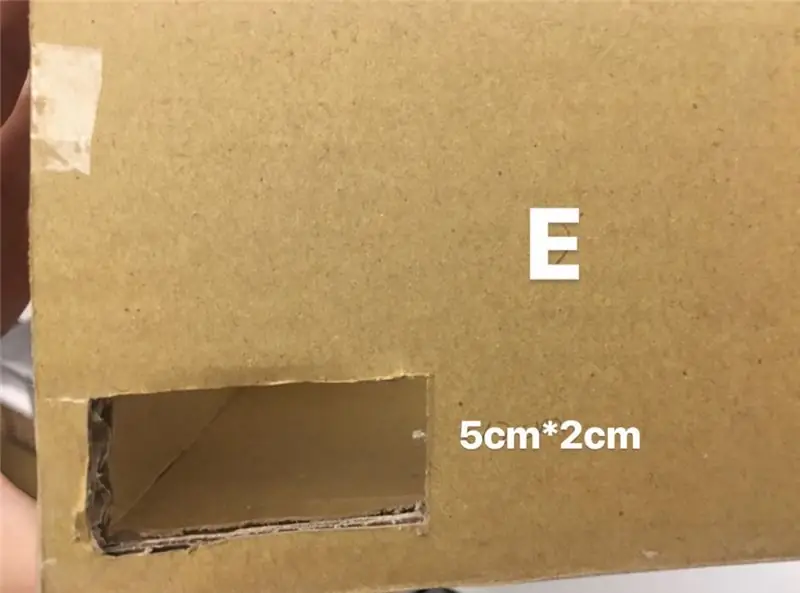
Er zijn zes kartonnen dozen nodig voor het proces.
EEN: 20 cm * 15 cm (onderkant)
B: 20 cm * 15 cm (Bovenkant)
C: 20 cm * 6 cm (voorkant)
D: 20 cm * 7 cm (achterkant)
E: 15 cm * 7 cm (Links)
F: 15 cm * 7 cm (Rechts)
Snijd een gat van 3 cm * 3 cm in de rechterhoek van bord B. Als u klaar bent, snijdt u een gat van 1,5 cm * 1,5 cm in het midden van bord B. Snijd daarna een gat van 4 cm * 2 cm in de linkerhoek van bord E.
Stap 6: Case Making- Paper Wrapping
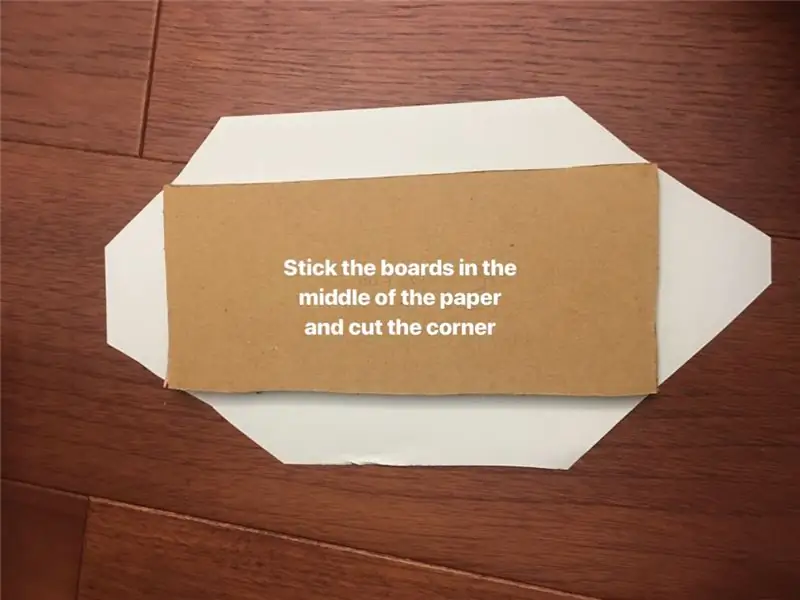
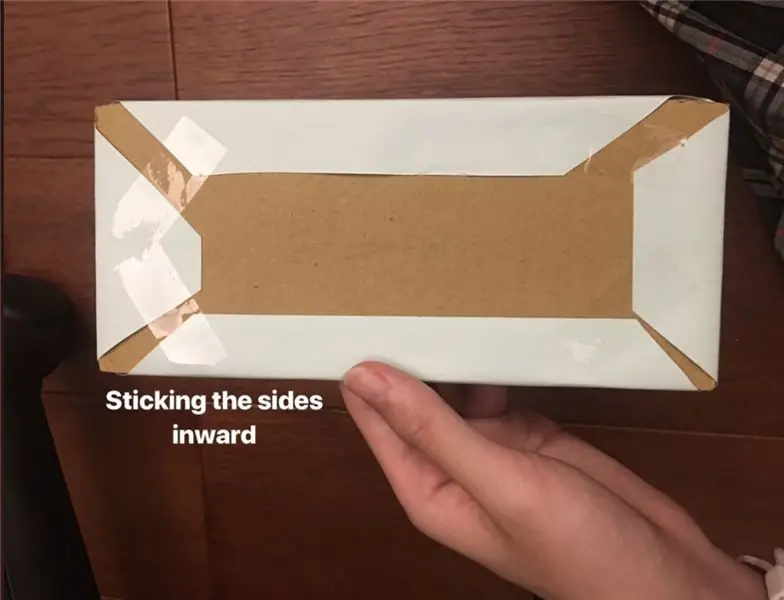
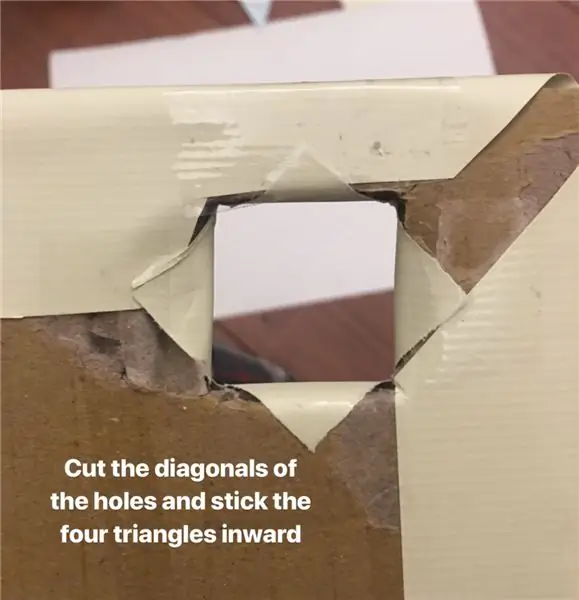
Om de planken in te pakken, knipt u verschillende stukken inpakpapier uit die ongeveer 2 tot 3 cm breder en langer zijn dan het overeenkomstige karton. Als je klaar bent met het voorbereiden van alle papieren, plak je de planken dienovereenkomstig in het midden van het papier. Knip alle hoeken af van elk papier met planken erop (bekijk de afbeelding om het voorbeeld te zien). Gebruik voor de gaten op bord B een mes om de diagonalen van de gaten uit te snijden en plak vervolgens de vier driehoeken naar binnen met tapes. Plak elke kant van het papier op het bord met tape (bekijk de afbeelding om het voorbeeld te zien). Wikkel tegelijkertijd het karton van 5 cm * 3 cm in inpakpapier en schrijf waarschuwingsberichten met markeringen erop voor later gebruik. Als u klaar bent, gaat u verder met de volgende stap.
Stap 7: Case Making - Een doos vormen

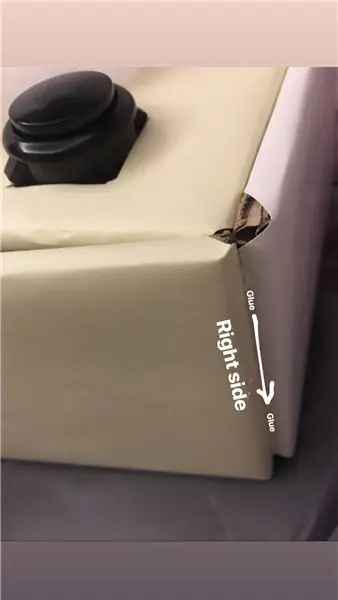
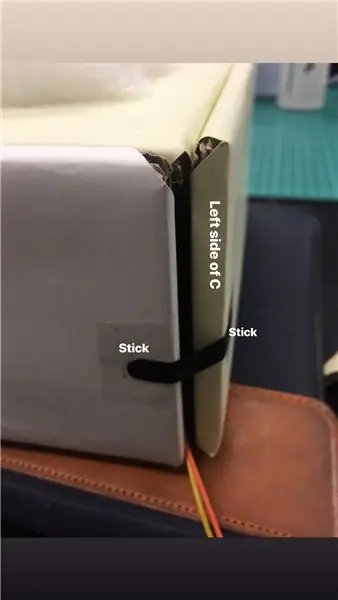
Plak met een lijmpistool alle kanten op elkaar behalve de voorste (plaat C) om een doos te vormen. Plak alleen de rechterkant van bord C om een deur voor de koffer te vormen. Gebruik daarna stroken tape om de deur te sluiten. Als er in de toekomst een probleem is met het breadboard, verwijder dan de tape om te controleren.
Stap 8: de machine instellen
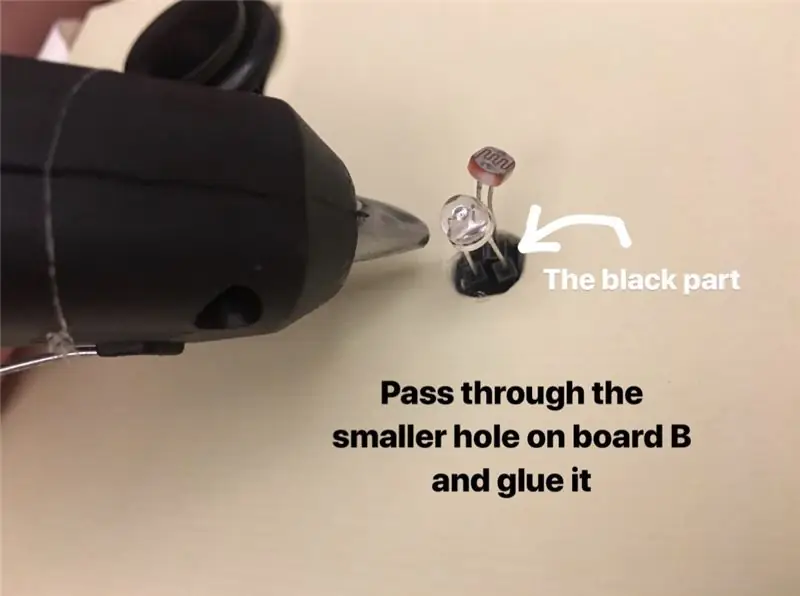
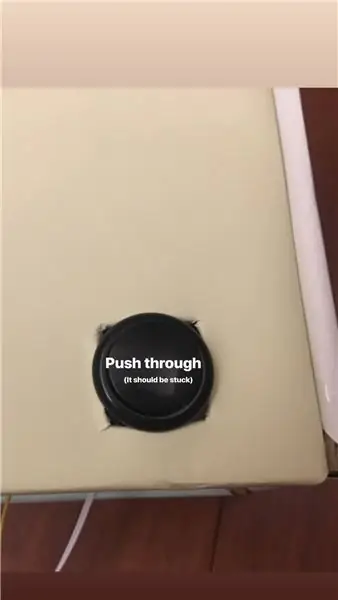
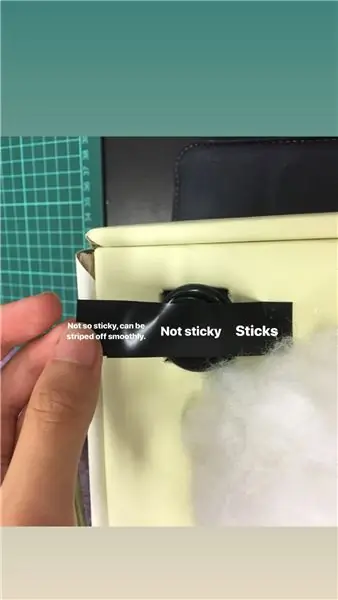
Plaats het breadboard in de hoes. Steek de lamp-LED en de fotoweerstand samen door het kleine gaatje in het midden van bord B. Als je klaar bent, gebruik je een lijmpistool om het zwarte deel van de draad te fixeren met de LED en de fotoweerstand door het gat. Laat de lijm afkoelen voordat u verder gaat met de stap. Druk de drukknop door het gat in de rechterhoek van bord B om het op het gat te laten plakken. Knip twee stroken tape uit, de ene is ongeveer 7 cm en de andere is ongeveer 4 cm. Plak de kortere tape in het midden van de langere tape om een enkele strook tape te vormen met twee klevende uiteinden. Plak het ene uiteinde stevig op een kant van de drukknop terwijl een ander uiteinde niet zo plakkerig aan de andere kant van de knop zit (zie de afbeelding als referentie). De tape vormt een schakelaar van de knop (zie videodemonstratie:
Stap 9: De draden organiseren
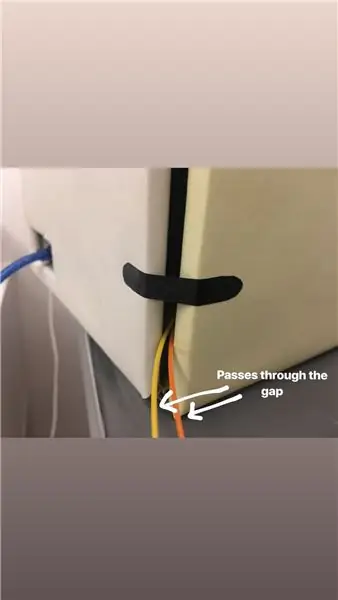
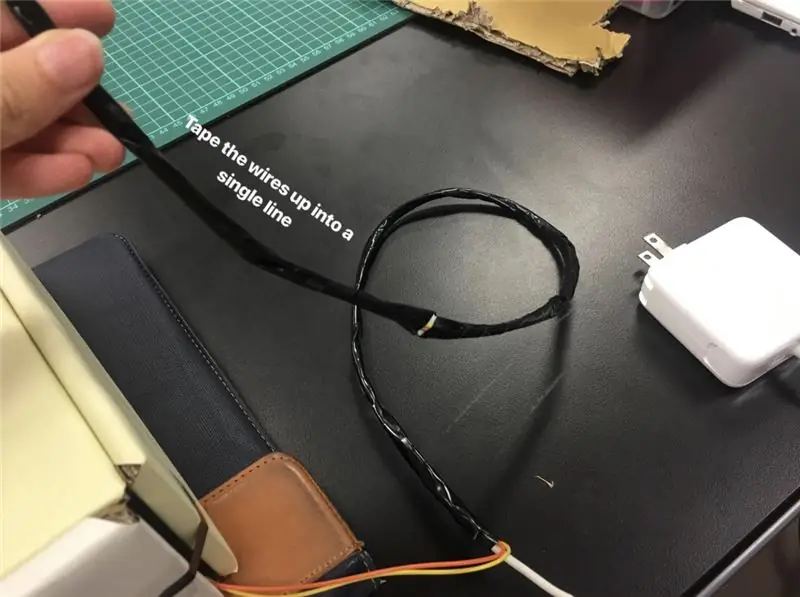
Laat de LED van het waarschuwingslampje uit de behuizing door de opening van de deur van de behuizing en verleng de draad van de LED met vier lange draden. Plak met zwarte tape het zwarte deel van de draad van de led op de kabel van de oplader. Plak het karton met waarschuwingsteksten erop op het zwarte deel van de draad van de led. Organiseer de draden of de LED en de oplader door ze samen te plakken met zwarte tapes om een enkele lijn te vormen.
Stap 10: Decoraties

Omring alle oppervlakken als het nachtlampje LED met katoen en bevestig ze op de doos met lijmpistolen. Het doel van de stap is om de schittering van het LED-licht te verergeren om de beste helderheid voor een nachtlampje te vormen en tegelijkertijd het apparaat te verfraaien. Als u klaar bent, controleert u of het apparaat problemen heeft door de mogelijkheden te testen. De waarschuwings-LED moet oplichten als de omgeving donker is. Wanneer de knop wordt ingedrukt, moet het nachtlampje gaan branden terwijl het waarschuwingslampje uit was. Als er geen problemen zijn met de functies, is uw machine voltooid!
Aanbevolen:
Doggo Boop-waarschuwing: 5 stappen

Doggo Boop-waarschuwing: mijn dochter wilde een alarm voor haar hond om te duwen wanneer hij naar buiten wilde om te poepen. Als je een hond bent in Alaska, zijn je poepopties talrijk en onmiddellijk. Call of the Wild CGI Alaskan-honden hebben deze dagelijkse band met hun baasjes niet langer nodig. Bei
LED Arduino-nachtlampje: 10 stappen

LED Arduino Night Light: Over mijn project: Dit is mijn LED Arduino Night Light. Dit is mijn project, ik heb een nachtlampje gemaakt met Arduino en ik voeg papier toe om het er mooi uit te laten zien. Ik volg de link om LED te maken: https://www.instructables.com/id/How-to-Blink-LED- Arduino gebruiken
Waarschuwing bij open poort: 11 stappen

Waarschuwing voor open poort: ziet uw huisdier er ook uit alsof hij een raketpakket aan heeft elke keer dat ze een open poort zien? Dit project is bedoeld om te helpen zien wanneer een poort na sluitingstijd open is. Onze kleine teckel gaat graag uit voor zijn laatste patrouille rond 22:00 uur als het buiten al donker is
Plantbewaking met sms-waarschuwing: 5 stappen
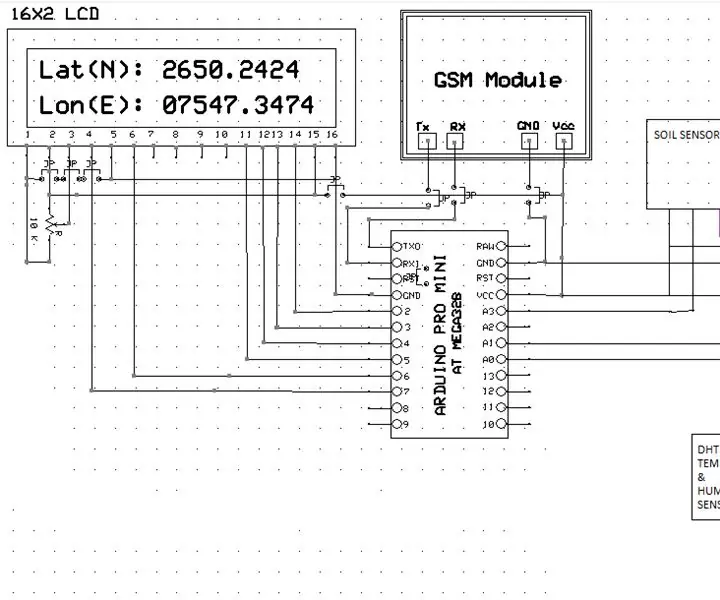
Plant Monitoring Met SMS Alert: Hier creëer ik Plant monitoring met SMS alert. Server is niet vereist voor dit waarschuwingssysteem. Het is een zeer goedkoop en betrouwbaar project
Obstakels en waarschuwing detecteren - Arduino UNO en ultrasoon: 4 stappen (met afbeeldingen)

Obstakels en waarschuwing detecteren - Arduino UNO en ultrasoon: dit is een tutorial om u te helpen ultrasoon en zoemer te begrijpen en dieper in te gaan op het leren van Arduino, volg deze stappen en geef me feedback
